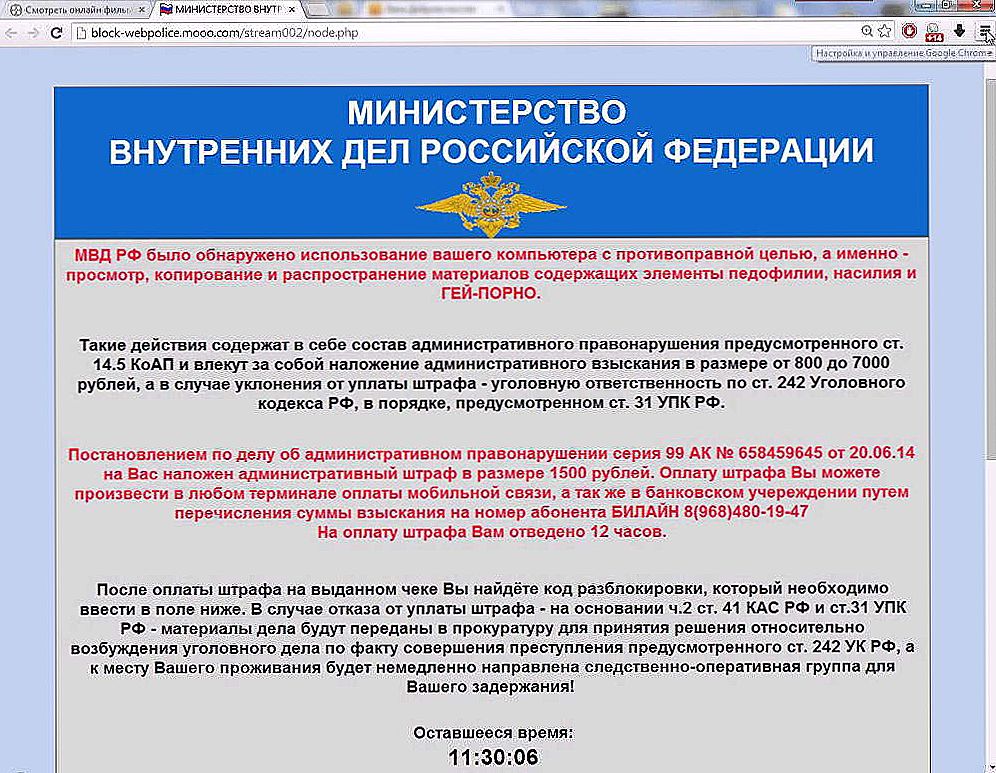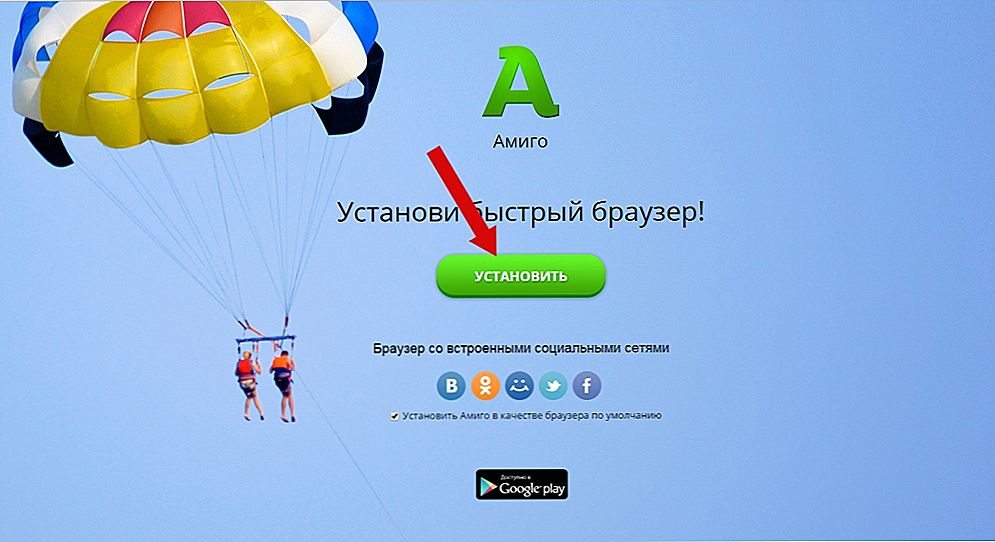Розрядність операційної системи - це досить важливий аспект, який обов'язково необхідно враховувати, адже він істотно впливає на те, як на вашому комп'ютері будуть працювати ті чи інші ігри і програми. Але що, якщо вам не підходить поточна розрядність Windows? Чи можна якось змінити її? Відповідь - так, можна, при певних обставинах, про які поговоримо нижче. У цій статті докладно розглянемо, як 32-бітну систему зробити 64-бітної. Давайте розбиратися. Поїхали!

І 32-бітові системи, як правило, встановлені на більш слабких комп'ютерах з невеликим об'ємом оперативної пам'яті, так як при такій розрядності ОС не буде "бачити" більше 3,5 гігабайт ОЗУ. А це може виявитися критичним для шанувальників комп'ютерних ігор і різного потужного софта. Припустимо, на вашому ПК обсяг ОЗУ 6 гігабайт, але у вас встановлена Windows x32. У такому випадку система буде сприймати тільки 3,5 ГБ, а інших 2,5 нібито не існує. Зрозуміло, залишати все як є не має сенсу і потрібно виправляти таку помилку. Детальніше про те, як це зробити далі в статті.

Звичайно, немає :) Буде потрібно тільки перевстановлення нової версії ОС
Зробити з 32-бітної системи 64-бітну можна і потрібно, але тільки в тому випадку, якщо ваш процесор підтримує більш високу розрядність. Також варто відзначити, що такий перехід буде доцільним, тільки якщо обсяг пам'яті на оперативному запам'ятовуючому пристрої ПК 4 ГБ і більше. Крім усього іншого, існує проблема з драйверами. Так як вам доведеться завантажувати і встановлювати спеціальні драйвери саме під 64-бітну версію. В іншому випадку робота деяких пристроїв, служб та інших елементів ПК може бути порушена.

Тепер перейдемо безпосередньо до того, як це зробити.
- Спершу необхідно переконатися, що ваш процесор підтримує розрядність x64. Для цього скачайте і встановіть спеціальну програму CPU-Z. З її допомогою ви отримаєте всю потрібну інформацію про модель і параметри ЦП.
- Якщо все нормально і процесор підтримує більш високу розрядність, скопіюйте всі важливі дані з жорсткого диска на інший носій, оскільки при переході ви втратите всі файли.
- Наступний крок - завчасно завантажити драйвери під 64-бітну версію для кожного пристрою і контролера, а потім записати їх на флешку або диск.
- Вставте в комп'ютер оптичний диск або USB-накопичувач з операційною системою. Зверніть увагу, що встановлюється операційна система Windows повинна бути версії x64.
- Виберіть "Встановити", відзначте пункт "Я приймаю умови ліцензійної угоди", після цього натисніть "Далі". Перейдіть в розділ "Додатково" і вкажіть ту область жорсткого диска, на якій зберігається поточна версія Windows.
- Клацніть по пункту "Параметри жорсткого диска (додатково)", а потім натисніть кнопку "Форматувати".
- Після того як процес форматування буде завершено, залишиться ввести ім'я ПК, ім'я користувача, встановити пароль (у разі потреби).
- Далі потрібно ввести ключ продукту.
- Тепер, коли перед вами нова операційна система, необхідно встановити драйвера версії x64. Подивитися пристрої, які перестали функціонувати після зміни розрядності, можна в диспетчері пристроїв. Щоб перейти до вікна цієї утиліти, клікніть правою кнопкою миші по ярлику "Мій комп'ютер", виберіть пункт "Управління". Потім в меню зліва виберіть "Диспетчер пристроїв". Після того як перед вами з'явиться список, ви можете натискати на потрібний пункт і бачити для якого самекомпонента слід перевстановити драйвера (відповідний пункт списку буде відзначений попереджає жовтим знаком "!")

Після виконання всіх цих дій перехід на 64-бітну версію можна вважати завершеним. На жаль, перевстановлення системи є єдиним способом змінити Windows x32 на версію x64. Інших варіантів немає і бути не може, оскільки неможливо провести такі глобальні зміни в самій системі, зберігши її.
Тепер ви знаєте, що 32-бітну систему можливо зробити 64-бітної і знаєте, як саме це зробити. Зрозуміло, доведеться витратити час, але перехід на Windows вищої розрядності дасть вам кілька переваг, які однозначно варті витраченого часу і зусиль. Пишіть в коментарях чи допомогла вам ця стаття і діліться з іншими користувачами інформацією про те, чи вийшло у вас перейти з однієї розрядності на іншу і в чому плюси і мінуси саме для вас.